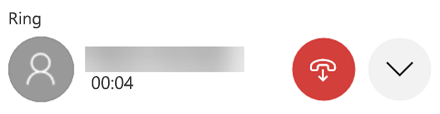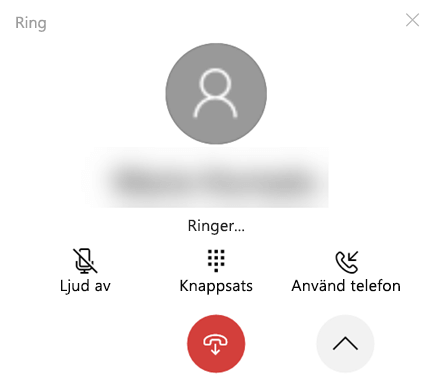Ringa och ta emot telefonsamtal från datorn
Lämna din Android-enhet i fickan nästa gång den ringer – svara istället på samtalet från datorn. Samtal kräver Bluetooth-funktioner på både datorn och Android-enheten, så kontrollera att du har aktiverat detta för båda.
Ringa ett samtal på datorn:
-
ÖppnaTelefonlänk och välj Samtal.
-
Sök efter en kontakts namn eller ett nummer i rutan Sök i kontakter. Alternativt kan du ange ett telefonnummer i knappsatsen direkt.
-
Välj ikonenRing
Om du inte har Bluetooth tillgängligt på din enhet (eller om det är inaktiverat), kan du inte ringa och ta emot samtal på din dator.
Om du stöter på problem när du använder funktionen samtal kan dessa felsökningstipsen hjälpa.
Android-behörigheter krävs för den här funktionen
Första gången du använder samtal uppmanas du att tillåta behörighet på din Android-enhet. Om du väljer Tillåt för dessa behörigheter kan Telefonlänk på datorn komma åt och visa information från din Android-enhet.
Uppdatera knappsatsen under ett samtal
Du kan behöva ange nummer under ett samtal för att välja menyalternativ. Se till att använda tangentbordet för det pågående samtalet. Välj listrutan för att visa knappsatsen för ditt aktiva samtal.
Hur visar jag telefonens senaste samtal på min dator?
Öppna Telefonlänk på datorn och välj Samtal. Du ser de senaste samtalen här.
Hur många tidigare samtal kan jag se?
I Telefonlänk visas samtal som du har ringt eller tagit emot under de senaste 90 dagarna.
Kan jag hantera eller ta bort mina tidigare samtal?
Du kan inte hantera eller ta bort tidigare samtal från datorn.
Hur stänger jag av ljudet för ett samtal?
Du kan stänga av ljudet för ett samtal med knappen Stänga av på Android-enheten eller datorn.
När du placerar ett samtal på din dator via Telefonlänk öppnas ett litet separat fönster där du kan se hur samtalet finns:
Expandera fönstret genom att klicka på den nedåtriktade pilen. Då kommer knappen Stänga av ljud att bli tillgänglig:
När du ringer upp ett samtal från datorn och överför det till din Android-enhet kan du bara stänga av ljudet från Android-enheten (men inte från datorn).
Om samtal pågår på din Android-enhet kan du inte stänga av ljudet för det samtalet från datorn.
Ringa nödsamtal med Telefonlänk
Nödsamtal – Det kan vara möjligt att ringa samtal till eller ta emot samtal från räddningstjänsten viaTelefonlänk, men observera att Telefonlänk inte ersätter din primära telefontjänst. Telefonlänk kanske inte fungerar eller avbryts på grund av problem med strömförsörjningen, det vill säga avståndet från datorn till Din telefon, eller andra tekniska problem. Dessutom finns det viktiga skillnader mellan appen Telefonlänk och traditionella trådlösa (mobila) tjänster samt fast telefon. Telefonlänk måste inte erbjuda tillgång till nödanrop enligt gällande lokala eller nationella bestämmelser, förordningar eller lagar. Telefonlänk är inte avsedd att ha stöd för eller genomföra nödsamtal till någon typ av sjukhus, rättsvårdande myndigheter, medicinska vårdenheter eller andra typer av tjänster som ansluter en användare till nödtjänstpersonal eller offentliga vård- och polisinformationstjänster (”Akuttjänster”).
Lämna din iPhone® i fickan, handväskan eller ansluten till laddaren. Så länge den är inom Bluetooth-intervallet kan du ringa och ta emot samtal med din Windows-dator.
Ringa ett samtal på datorn:
-
Öppna Telefonlänk.
-
Välj Samtal
-
I sökfältet skriver du in en kontakts namn eller personens telefonnummer
-
Klicka på ikonen Ring för att starta samtalet
Använda knappsatsen under ett samtal
Du kan behöva ange nummer under ett samtal för att välja alternativ. Det gör du genom att välja den nedrullningsbara menyn för att visa knappsatsen.
Hur gör jag för att ser du telefonens senaste samtal?
Du kan se din senaste historik när du väljer Samtal iTelefonlänk.
Kan jag hantera eller ta bort mina tidigare samtal?
Du kan inte hantera eller ta bort tidigare samtal från datorn.
Hur mycket av min samtalshistorik kan jag se medTelefonlänk ?
Telefonlänk visas upp till 100 av dina senaste samtal.
Kan jag användaTelefonlänk för att ringa till räddningstjänsten?
Det är möjligt att ringa och ta emot samtal till räddningstjänsten medTelefonlänk, men det är inte tänkt att vara en ersättning för en primär telefontjänst.
Telefonlänk kan störas på grund av strömförsörjning, Bluetooth-anslutning och andra tekniska problem. Till skillnad från din mobiltelefon eller fasta telefon krävs inteTelefonlänk enligt lokala eller nationella bestämmelser för att ge tillgång till räddningstjänsten.
Telefonlänk är inte avsett att föra samtal till sjukhus, brottsbekämpande myndigheter, medicinska vårdenheter eller andra tjänster som involverar nödpersonal eller offentliga säkerhetssvarspunkter.